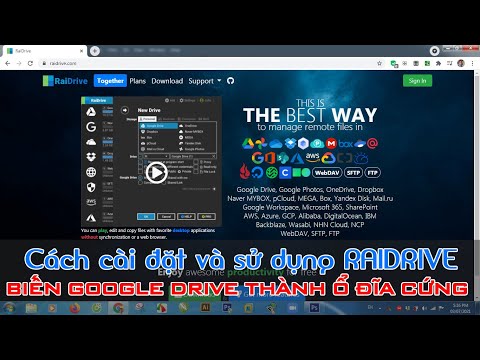Google Chrome là một trong những trình duyệt thay thế tốt nhất mà tôi đã sử dụng cho đến nay. Nhiều người cố gắng làm cho nó tốt hơn bằng cách thêm các tính năng của riêng họ. Chrome dựa trên dự án nguồn mở Chromium - và điều đó làm cho mã nguồn của nó sẵn sàng cho bất kỳ ai. Vì vậy, bất kỳ người dùng nào quan tâm đến việc phát triển trình duyệt đều có thể sử dụng mã nguồn này và đưa ra phiên bản giống Chrome của mình.
Comodo Dragon, SRWare và nhiều trình duyệt dựa trên Chromium khác có sẵn. Maple Studio đã phát hành một giải pháp thay thế Google Chrome với một số tính năng bổ sung hữu ích - CoolNovo. Được biết đến trước đây như ChromePlus, CoolNovo là trình duyệt có tốc độ nhanh và nhẹ giống như Google Chrome, nhưng có một số tính năng bổ sung hữu ích. Trình duyệt sử dụng ít tài nguyên hệ thống hơn Chrome. Phiên bản mới nhất của nó, phiên bản 2.0.2.26 bao gồm nhiều cải tiến. Ví dụ, nó đã sửa lỗi gây ra trình duyệt đóng băng khi chuyển đổi tab. Nó cung cấp tính năng Bảo vệ quyền riêng tư được cải thiện, tính năng tab Chế độ IE, Trình chặn quảng cáo, Kéo để tìm kiếm, Cử chỉ chuột và hơn thế nữa.
Trình duyệt CoolNovo
- Khi bạn đã tải xuống và cài đặt trình duyệt, hãy mở nó. Giao diện rất giống với Chrome và sau cùng thì giao diện này dựa trên mã nguồn Chromium.
- Trong trường địa chỉ của trình duyệt, biểu tượng Google Chrome hiển thị. Biểu tượng cho biết bạn hiện đang ở chế độ ‘Chrome’ và có thể chuyển sang chế độ Internet Explorer bằng cách nhấp vào nó. Rất ít trang web chỉ sử dụng các điều khiển của IE và chạy trong IE một cách chính xác do đó, bạn có thể chuyển sang Tab chế độ IE để truy cập các trang này, khi được yêu cầu.

Để đánh dấu trang, chỉ cần nhấp vào biểu tượng hình ngôi sao bên cạnh biểu tượng Chrome và nhấp vào ‘Xong’.

Ngoài ra, về phía bên tay trái, Ở góc trên bên trái, bạn sẽ tìm thấy nút để mở lại các tab đã đóng.

-
Nếu bạn muốn tùy chỉnh trình duyệt của mình nhiều hơn, hãy nhấp vào nút cài đặt và chọn ‘Tùy chọn’. Từ phần ‘Tùy chọn’, bạn có thể chỉnh sửa cài đặt ‘Cài đặt mui xe’, Cài đặt cơ bản, cài đặt tab IE và hơn thế nữa.

Image - Ngoài ra, bạn có thể bật một số cử chỉ chuột Tính năng, đặc điểm. Những cử chỉ này cho phép bạn thực hiện các lệnh hiệu quả.

Chỉ cần nhấp vào bất kỳ cử chỉ chuột nào, hãy đọc danh sách các hành động mà cử chỉ hỗ trợ và chọn một thao tác bạn thấy dễ sử dụng hơn.

Trên một lưu ý cuối cùng, Trình duyệt CoolNovo hoạt động tốt nhưng có một sự thiếu hụt. Nó làm cho chính nó trình duyệt mặc định trên cài đặt mà không thông báo cho bạn cả. Đó là không thể tha thứ. Tuy nhiên, người ta có thể giải quyết vấn đề này bằng cách nhấp vào Tùy chỉnh và xóa tùy chọn có liên quan.
Bài viết liên quan:
- Danh sách các trình duyệt thay thế cho Windows
- Mẹo và thủ thuật của Google Chrome dành cho người dùng Windows
- 10 thủ thuật chuột hữu ích cho người dùng Windows
- Cách thêm Đặt lại cài đặt trình duyệt Chromium
- Chuột từ xa: Chuyển đổi điện thoại di động thành chuột và bàn phím